

使用shell 方式对 vcenter 进行补丁升级 - 张不留行
source link: https://www.cnblogs.com/it-log/p/17205401.html
Go to the source link to view the article. You can view the picture content, updated content and better typesetting reading experience. If the link is broken, please click the button below to view the snapshot at that time.

使用shell 方式对 vcenter 进行补丁升级
背景:最近VMware官网发布了最新的VMware vCenter Server 7.0 iso补丁文件,为了安全起故此对vCenter 进行安全补丁升级。
VC版本:vCenter 7.0.3
参考链接:VMware vCenter Server 7.0 Update 3k 发行说明
下载和安装
要从 VMware Customer Connect 下载此修补程序,必须导航到产品和帐户 > 产品修补程序。从选择产品下拉菜单中选择 VC,然后从选择版本下拉菜单中选择 7.0.3。
- 将 VMware-vCenter-Server-Appliance-7.0.3.01300-21290409-patch-FP.iso 附加到 vCenter Server CD 或 DVD 驱动器。
- 以具有超级管理特权(例如 root)的用户身份登录到设备 shell,并运行以下命令:
- 转储 ISO:
software-packages stage --iso - 查看已转储的内容:
software-packages list --staged - 安装已转储的RPM:
software-packages install --staged
- 转储 ISO:
1、vcenter平台主页查看vcenter版本号(我这里版本7.0.3 内部版本20150588)
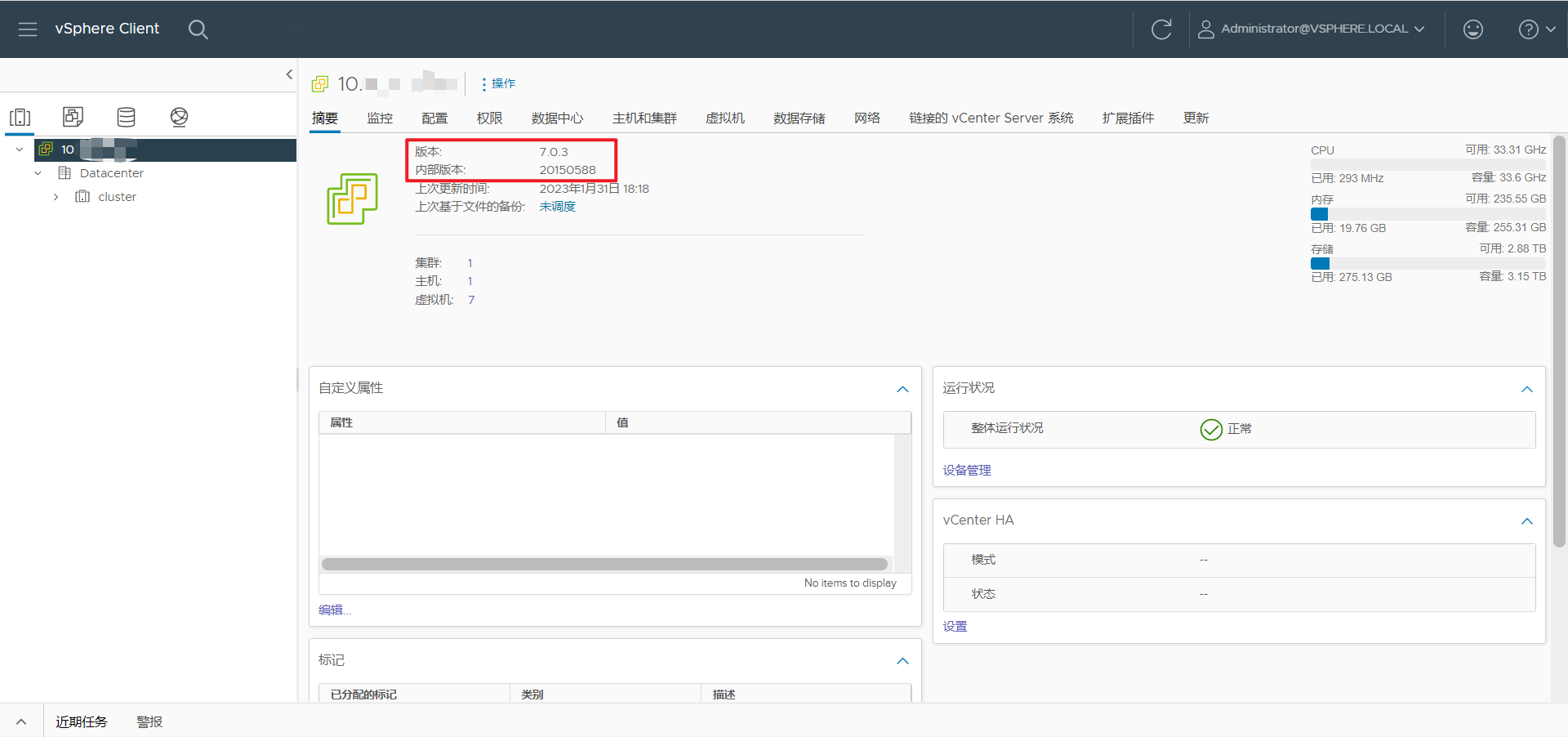
2、下载补丁包。
要从 登录 | VMware Customer Connect 下载此修补程序,必须导航到产品和帐户 > 产品修补程序。从选择产品下拉菜单中选择 VC,然后从选择版本下拉菜单中选择 7.0.3。
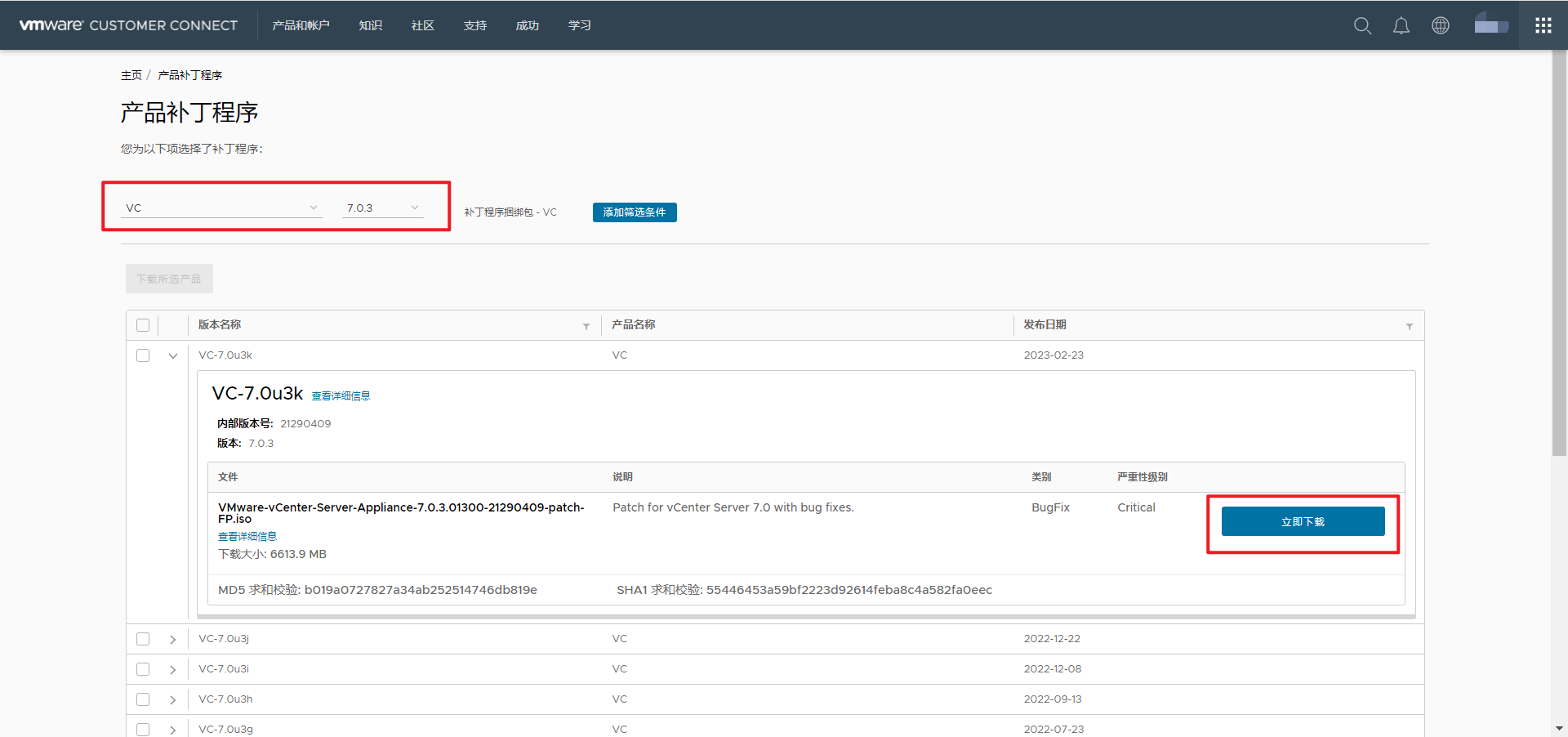
3、登录vcenter所在的ESXi主机,升级前对vcenter的虚拟机进行快照或备份。
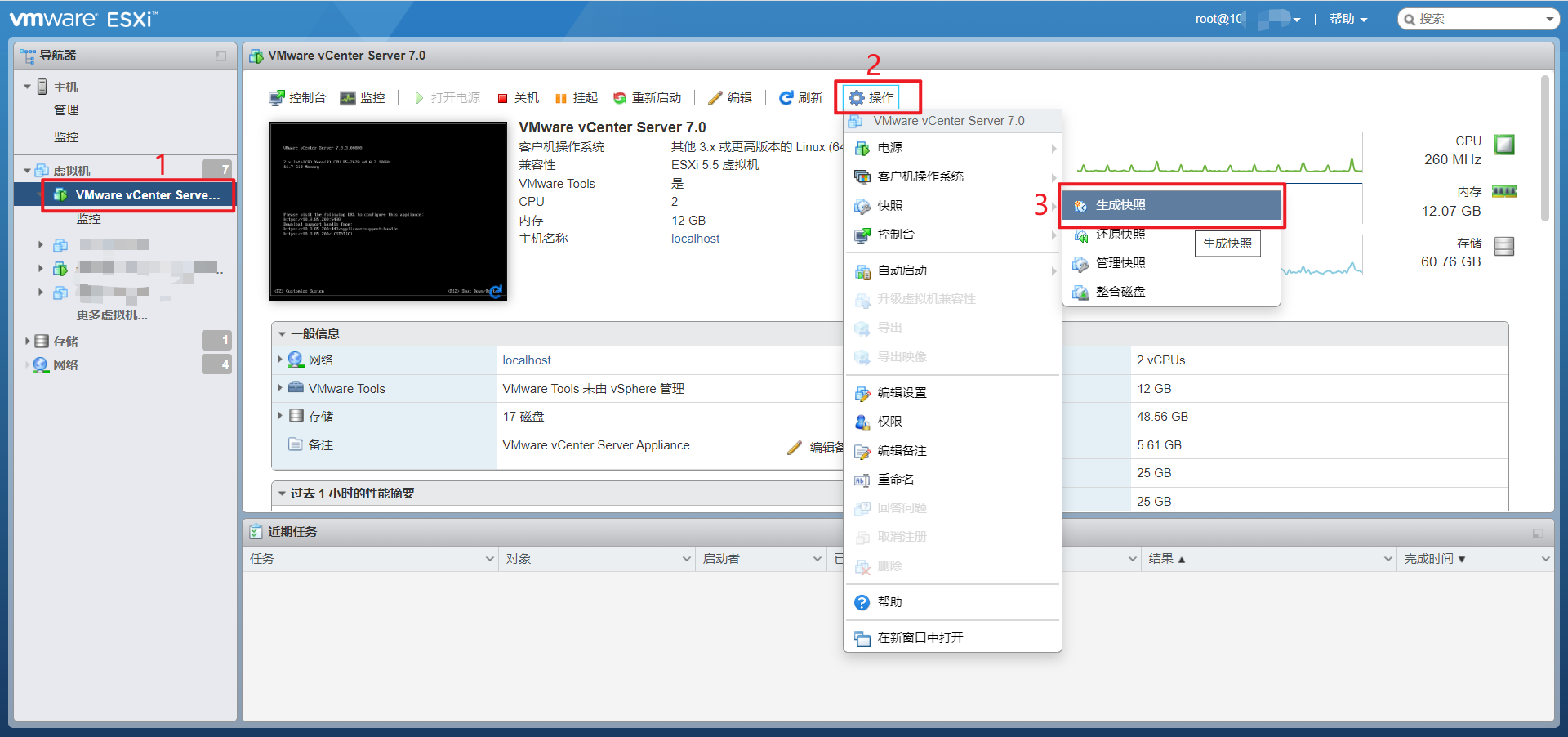
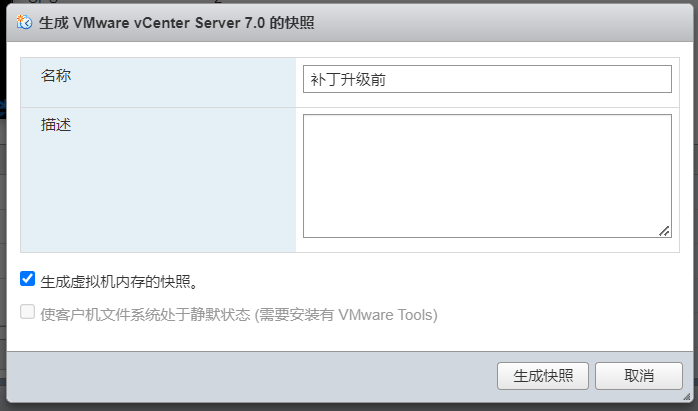
4、选择数据存储,打开数据存储浏览器,上载修补程序包。
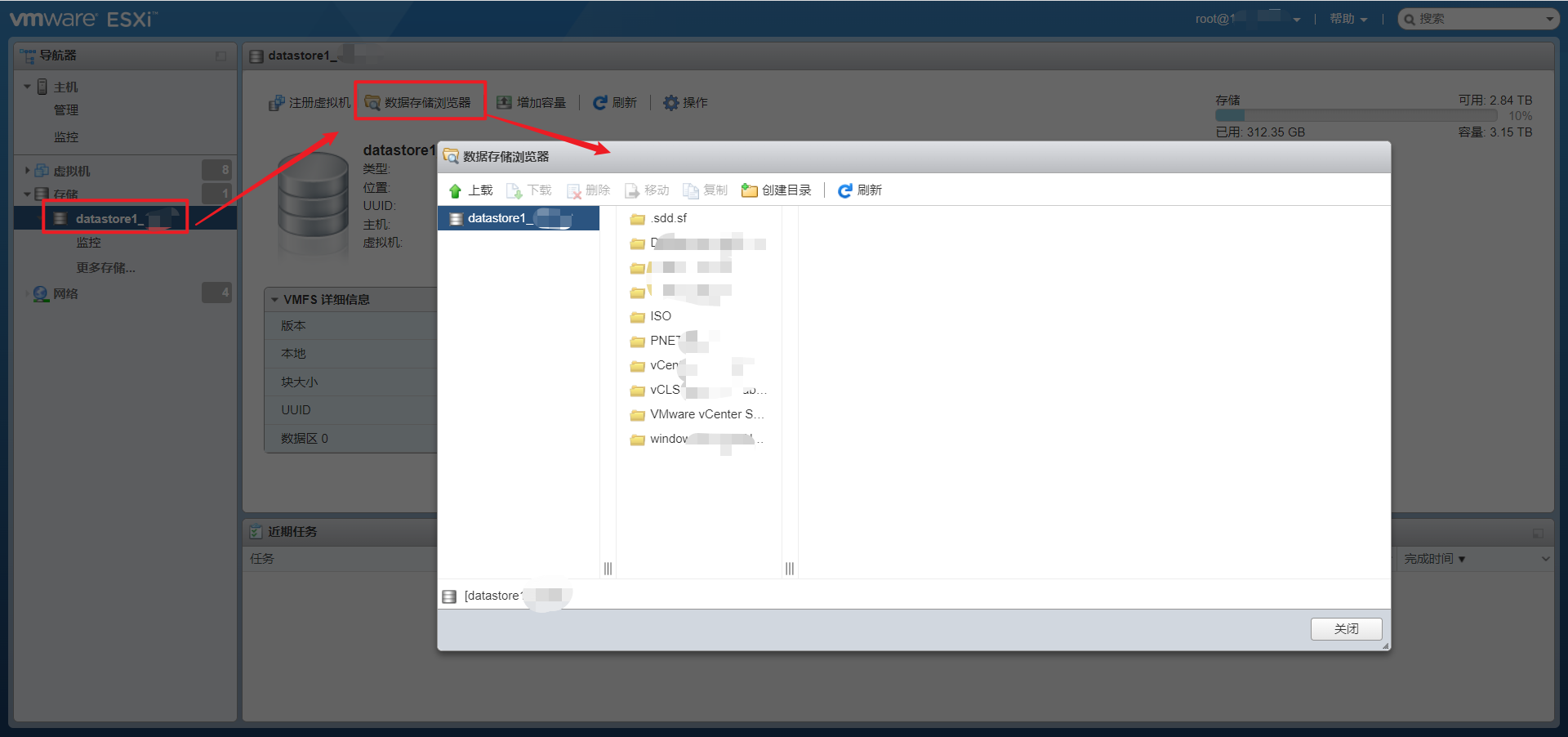
选择下载好的修补程序包(VMware-vCenter-Server-Appliance-7.0.3.01300-21290409-patch-FP.iso
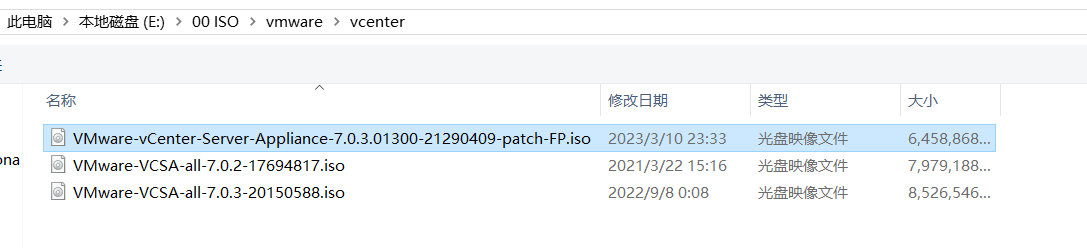
上传完成。
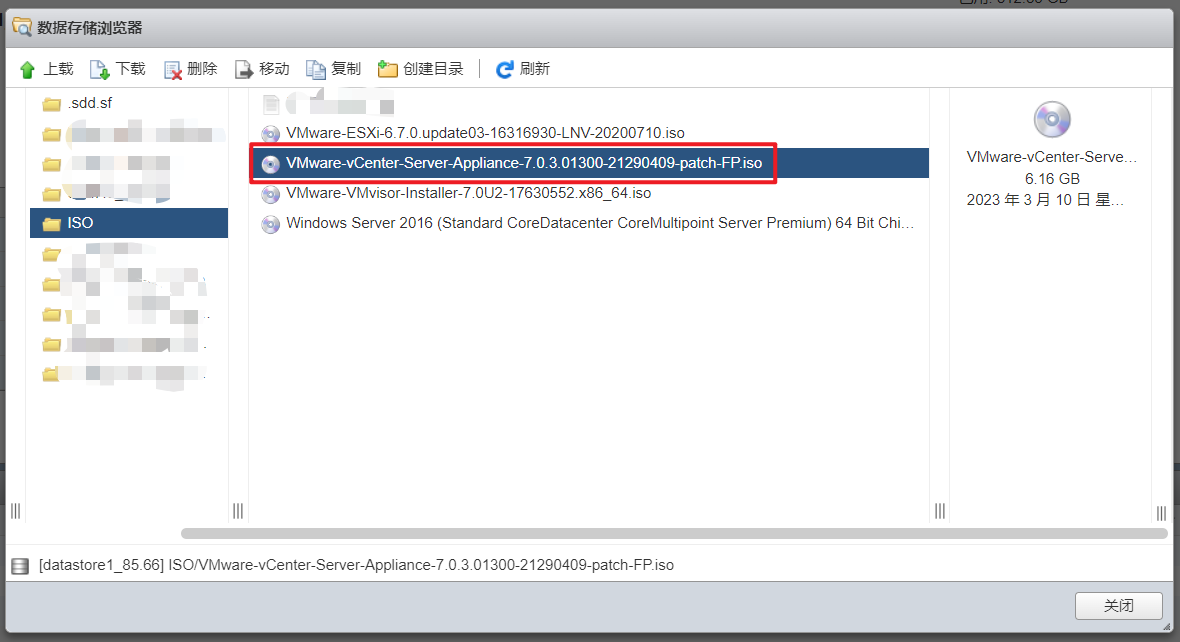
5、将 修补程序包 VMware-vCenter-Server-Appliance-7.0.3.01300-21290409-patch-FP.iso 附加到 vCenter Server CD 或 DVD 驱动器。
打开vcenter的虚拟机,操作>>编辑设置(在vCenter上也可以操作)
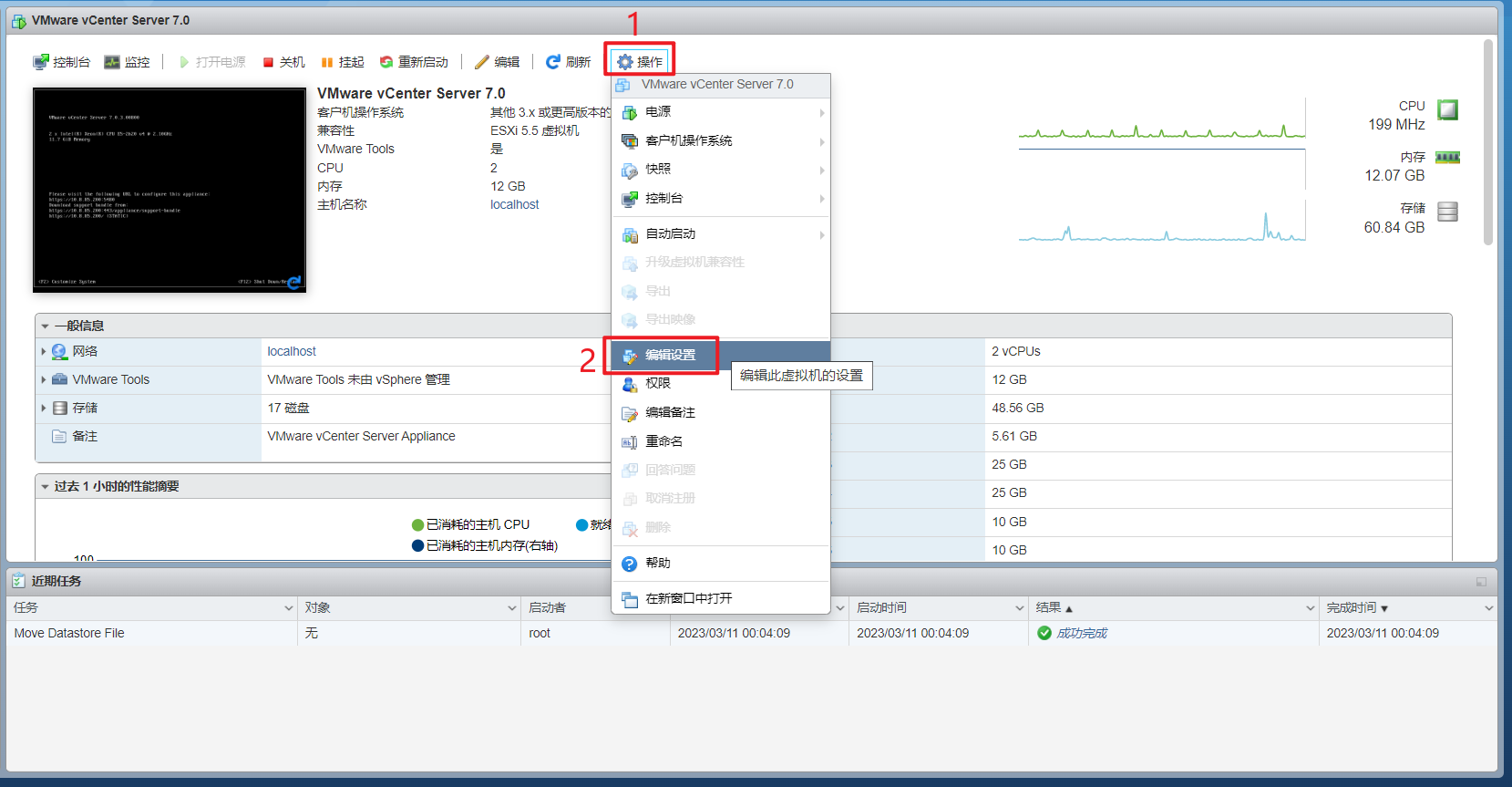
CD/DVD驱动器>>数据存储ISO文件>>此次所用的补丁>>保存
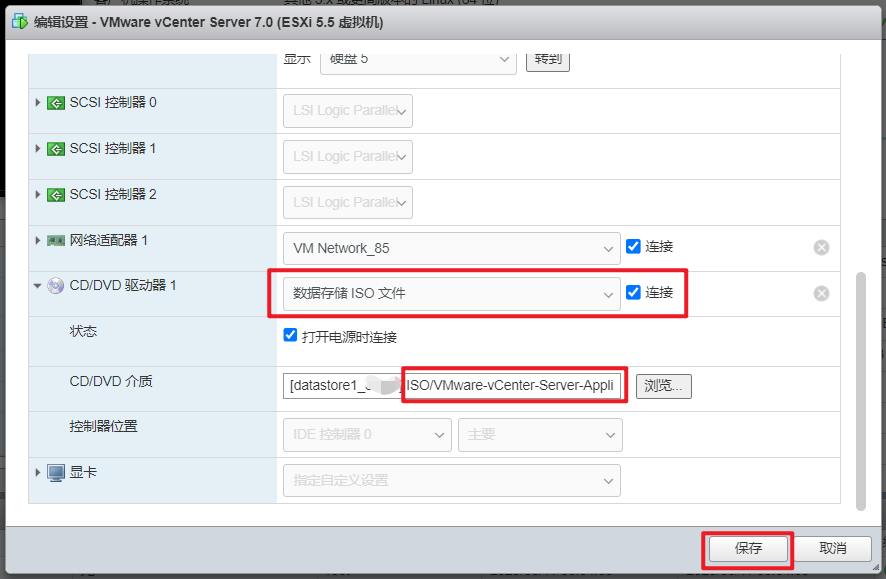
6、浏览器登录VMware vCenter虚拟机的5480端口,点击“访问”,点击“编辑”,如下图所示;
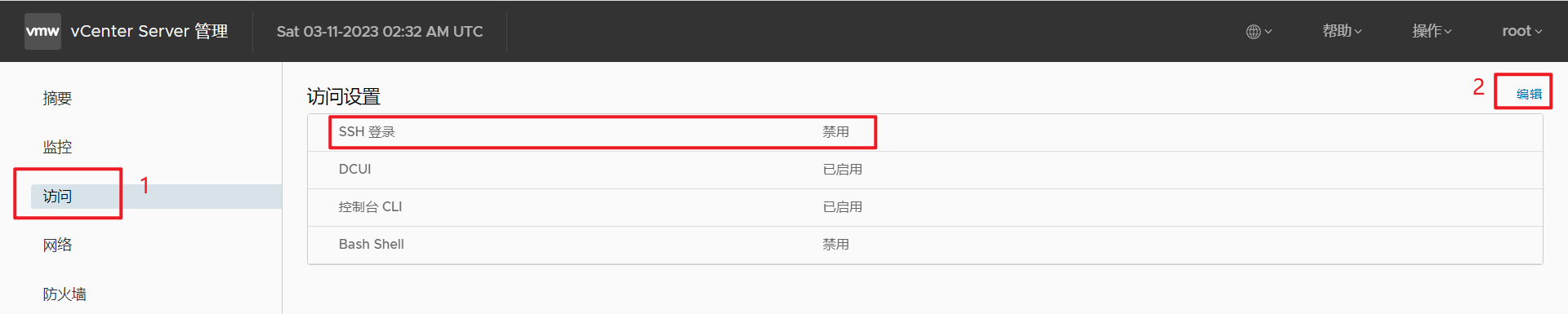
启用SSH登录和BASH Shell
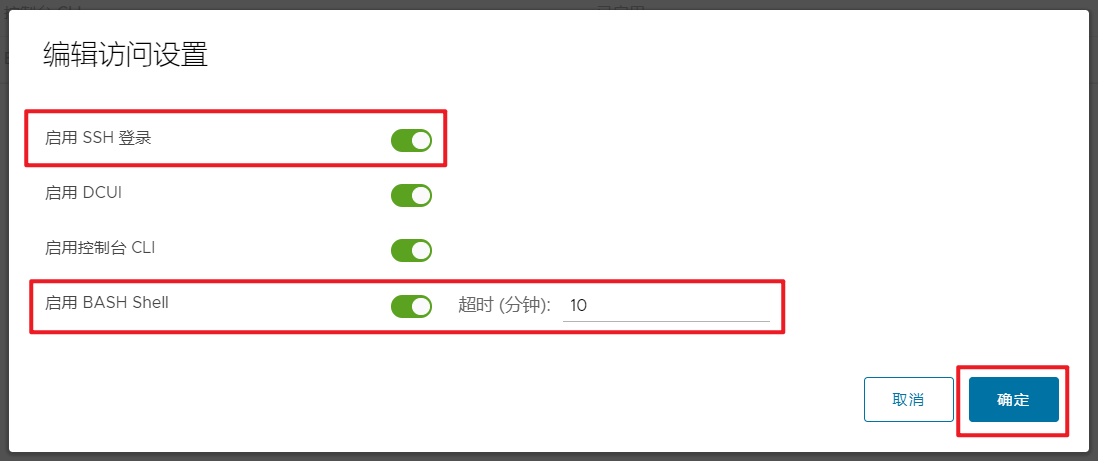
7、使用Xshell工具,以具有超级管理特权(例如 root)的用户身份登录到设备 shell,并运行以下命令:
1、转储 ISO:
software-packages stage --iso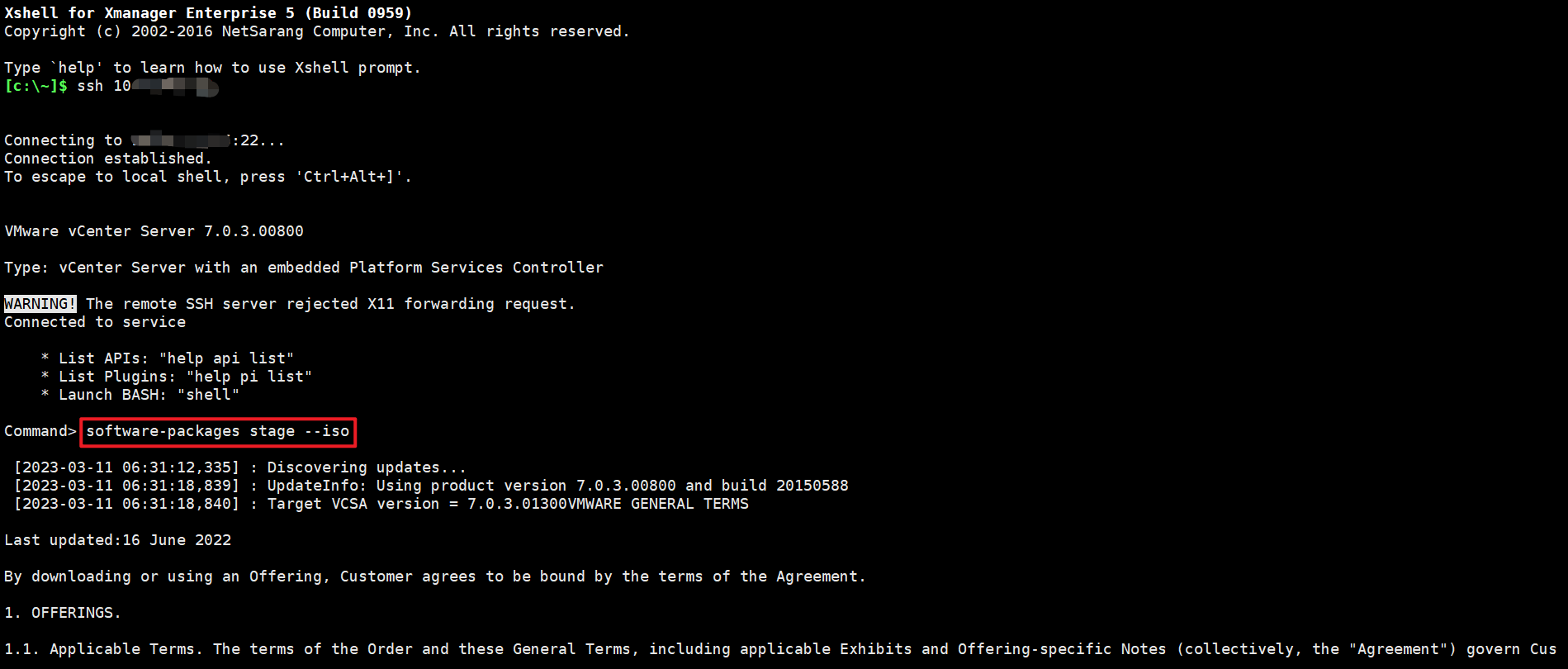
注意:命令运行期间需要多次press ENTER去到接受条款,输入yes开始转存ISO
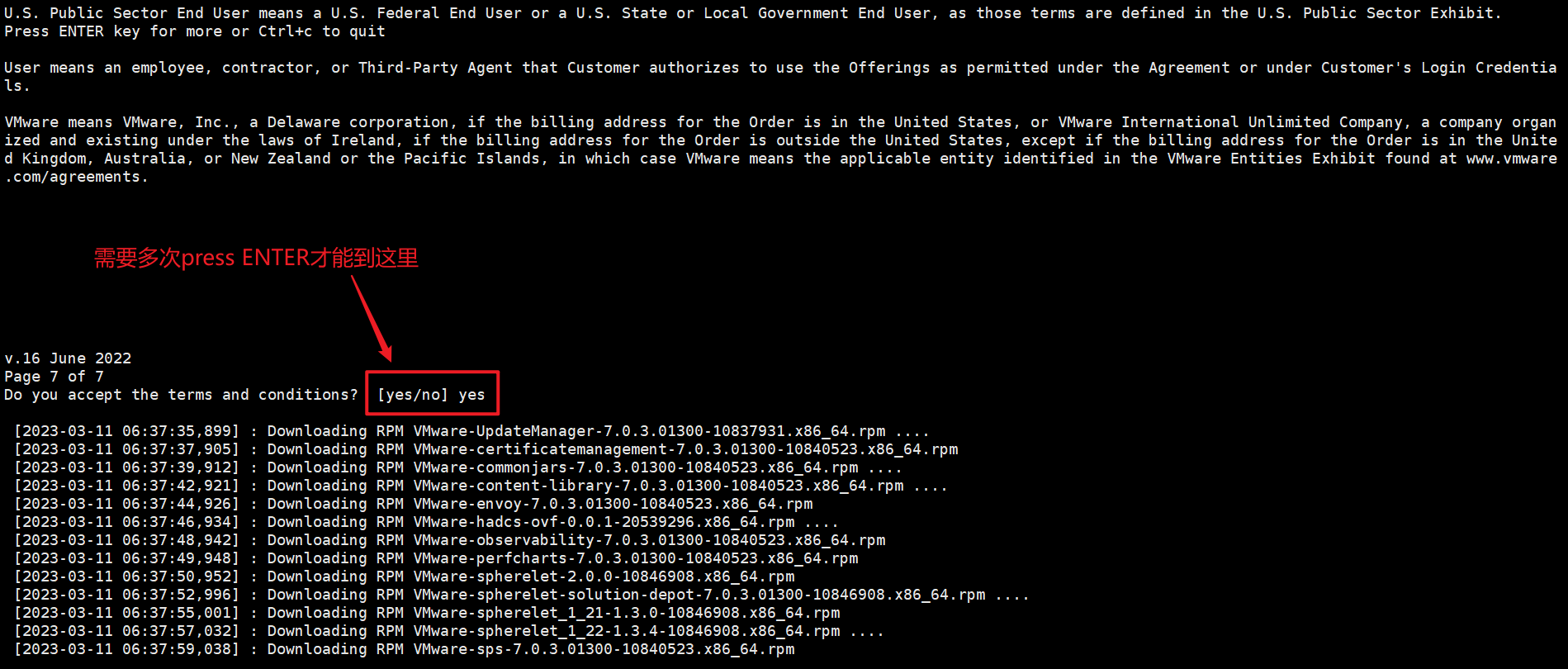

2、查看已转储的内容:
software-packages list --staged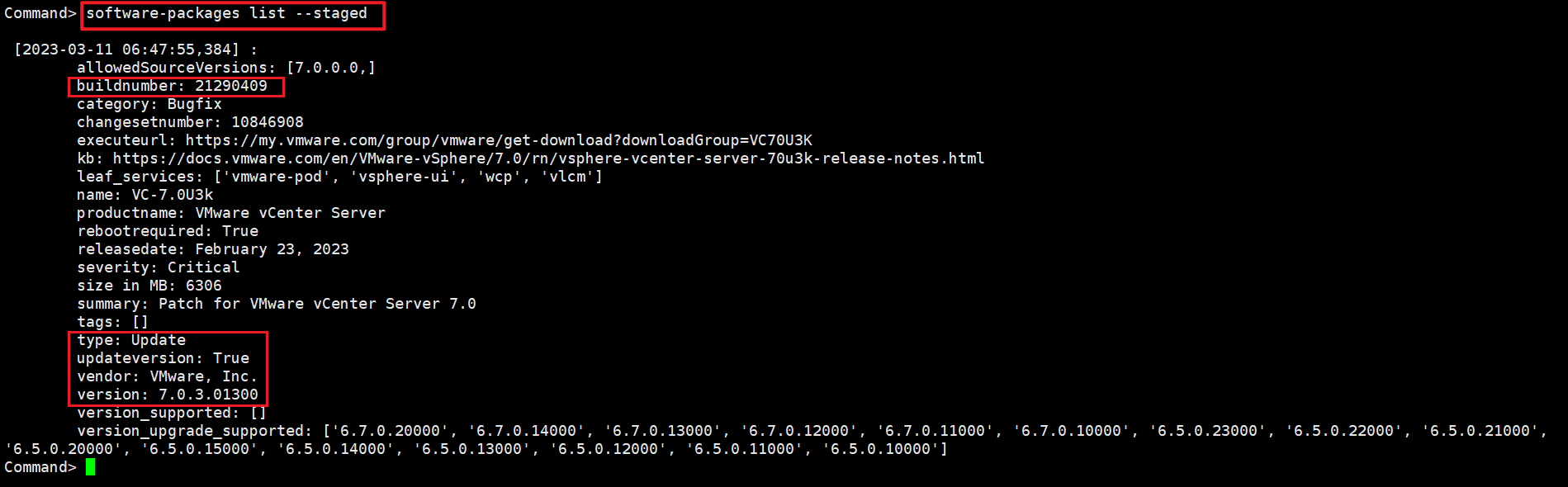
3、安装已转储的RPM:
software-packages install --staged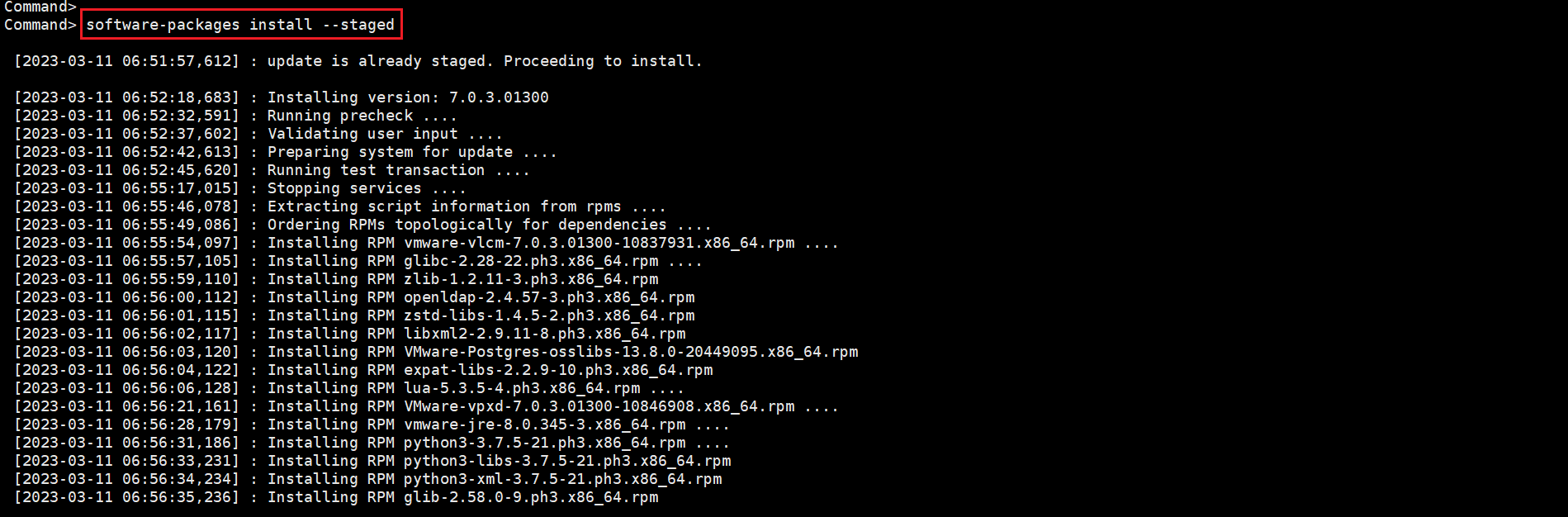

8、升级完成
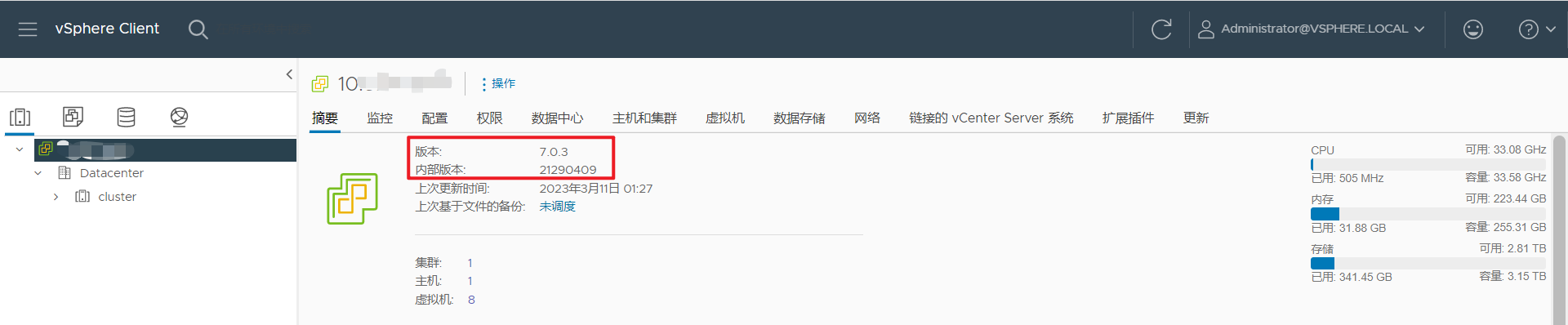
Recommend
About Joyk
Aggregate valuable and interesting links.
Joyk means Joy of geeK